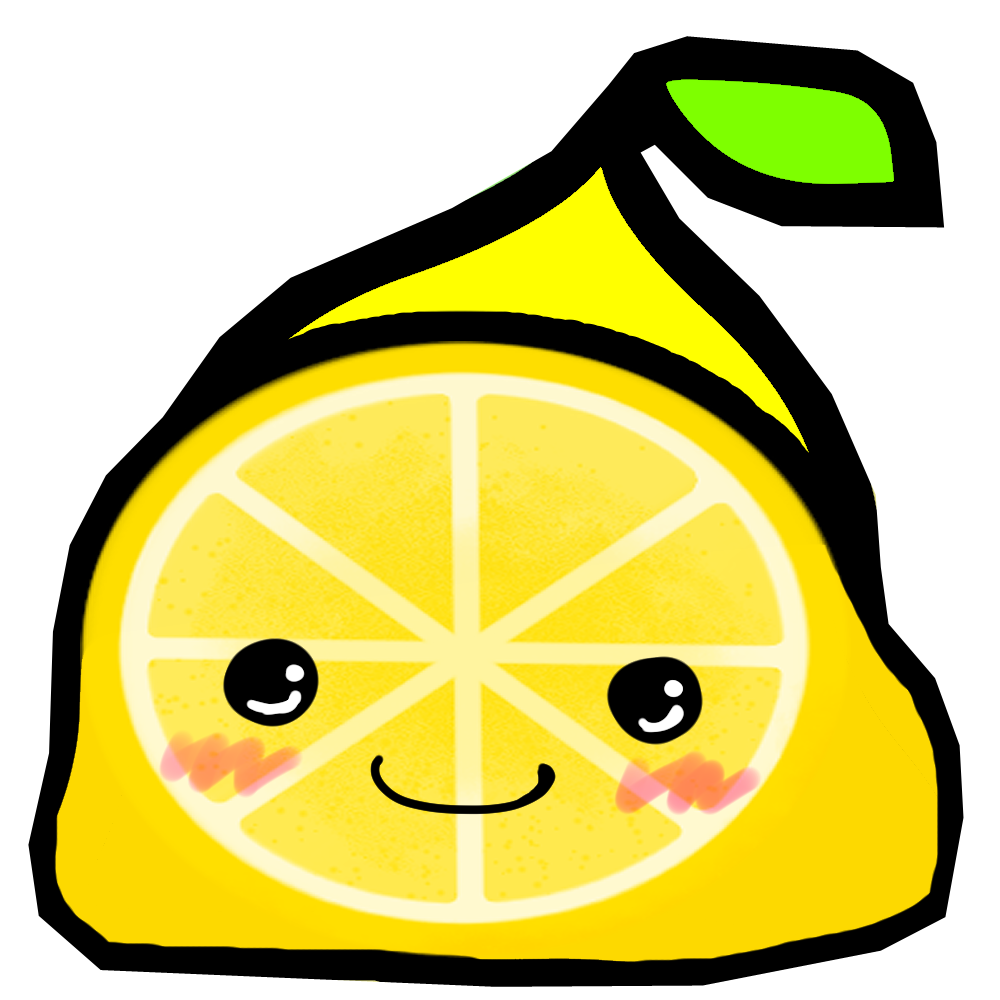はじめに
先日のアップデートは、我々アドオン制作界隈に激震を与えました。特にホリデークリエイターの特徴の削除に伴い、数々のアイテムの作り方が大きく変わったのは印象的です。この影響は多岐にわたり、既存のアドオン制作に関するほとんどの情報が使えなくなった点が極めて衝撃的です。
さて、本記事ではチョコミントアイスを例に、このアップデートに対応したオリジナルの食べ物の制作方法を解説します。なお、通常のアイテムや武器でも製法は同様ですので、ご安心ください。
Youtube動画
本記事の内容について解説したYoutube動画を制作しました。こちらより視聴できます:
本題
まず、アドオン制作の舞台となるcom.mojangフォルダにアクセスしましょう。フォルダの場所は以下:
com.mojangの場所
フォルダの場所を変更していない場合、マインクラフト(統合版)のフォルダの場所は1.21.120環境で以下の通り。
C:\Users\(ユーザー名)\AppData\Roaming\Minecraft Bedrock\Users\Shared\games\com.mojang
エクスプローラー上で、「AppData」というファイルは隠しファイルである。
これを選択するには、エクスプローラーの「表示」設定から隠しファイルのチェックをオンにすればよい。
- 1.21.120以前は「C:\Users\(ユーザー名)\AppData\Local\Packages\Microsoft.MinecraftUWP_8wekyb3d8bbwe\LocalState\games\com.mojang」という場所でした
まずは、準備としてこのマインクラフト(統合版)のフォルダを開きましょう。
続いて、development_behavior_packsを開き、ビヘイビアパックを制作します。フォルダを新規作成し、任意の名前を付けましょう。その後、そのフォルダを開き、manifest.jsonを作成します。
manifest.json(ビヘイビアパック)の内容
以下は、manifest.jsonの内容です。これをコピー&ペーストし、テキストエディタに貼り付けましょう。
{
"format_version": 2,
"header": {
"name": "チョコミントアイスアドオン",
"description": "チョコミントアイスを追加します",
"uuid": "adfac116-3164-409f-a89c-d31366588136",
"version": [1, 0, 0],
"min_engine_version": [1, 20, 0]
},
"modules": [
{
"type": "script",
"language": "javascript",
"uuid": "b1ef9620-c58e-4fa3-bdcd-f5f1d3c70c12",
"entry": "scripts/main.js",
"version": [0, 1, 0]
},
{
"description": "チョコミントアイスを追加します",
"type": "data",
"uuid": "adfac116-3164-409f-a89c-d35566588137",
"version": [1, 0, 0]
}
],
"capabilities": ["script_eval"],
"dependencies": [
{
"module_name": "@minecraft/server",
"version": "1.10.0"
},
{
"module_name": "@minecraft/server-ui",
"version": "1.1.0"
},
{
"uuid":"adfac116-3164-409f-a89c-d31366588114",
"version":[1,0,0]
}
]
}なお、上記のnameやdescriptionを変更することでアドオンの名前や説明文を設定することができます。
ジェネレーターはこちら
オリジナルアイテムの制作

続いてmanifest.jsonと同階層の場所にitemsというフォルダを作成し、その中にオリジナルアイテムを定義するjsonファイルを作成・配置します。ここではchocomint_ice.jsonとしました。
これをテキストエディタで開き、内容を記述していきます。今回は食べ物なので、以下のようになります:
{
"format_version": "1.21.10",
"minecraft:item": {
"description": {
"identifier": "aoi:chocomint_ice"
},
"components": {
"minecraft:icon":"chocomint_ice",
"minecraft:display_name":{
"value": "チョコミントアイス"
},
"minecraft:use_modifiers": {
"use_duration": 1.6,
"movement_modifier": 0.35
},
"minecraft:use_animation": "eat",
"minecraft:food":{
"can_always_eat": true,
"nutrition" : 2,
"saturation_modifier": 0.8,
"using_converts_to": ""
}
}
}
}なお、このjsonファイルを生成する際は以下のジェネレーターを使うと便利です。執筆時点で武器・食べ物・何もしないアイテム・燃料に対応しています。
テクスチャーの定義
続いてcom.mojangフォルダ内のdevelopment_resource_packsフォルダを開き、同様に任意の名前をつけましょう。その後、それを開いてmanifest.jsonを作成します。内容は以下:
{
"format_version": 2,
"header": {
"description": "チョコミントアイスを追加するリソースパック",
"name": "チョコミントアイスリソースパック",
"uuid": "adfac116-3164-409f-a89c-d31366588114",
"version": [1, 0, 0],
"min_engine_version": [1, 20, 20]
},
"modules": [
{
"description": "リソースパック",
"type": "resources",
"uuid": "adfac116-3164-409f-a89c-d31366588135",
"version": [1, 0, 0]
}
],
"dependencies": [
{
"uuid":"adfac116-3164-409f-a89c-d31366588136",
"version":[1,0,0]
}
]
}なお、このときリソースパックのheaderのuuidがビヘイビアパックのdependenciesのuuidと一致していることを確認しましょう。同様に、ビヘイビアパックのheaderのuuidがリソースパックのdependenciesのuuidと一致している必要があります。また、両者のversionも同じである必要があります。

それが完了したら、texturesフォルダを作成し、さらにその中にitemsフォルダを作成しましょう。この中に適当なペイントソフトで作ったアイテムの画像ファイルを保存します。
その後、itemsフォルダと同階層の場所にitem_texture.jsonを作成し、以下のように書いて保存しましょう:
{
"resource_pack_name": "chocomint_ice",
"texture_name": "atlas.items",
"texture_data": {
"chocomint_ice": {
"textures": "textures/items/chocomint_ice"
}
}
}なお、二か所(resource_pack_nameを除く)ある「chocomint_ice」はアイテム名です。この部分をご自身のアイテム名に合わせて変更してください。
これにてアイテムのテクスチャーは完成です。
確認
マインクラフトを起動し、先ほど作成したビヘイビアパックを有効化しましょう。その後、ゲームを確認すると先ほど定義したオリジナルアイテムが導入されているはずです。
効果がない…?
さて、オリジナルアイテムを作ったはいいものの、このアイテム、使っても何の効果もありません。これではあまりに物足りないですよね?
というわけで、オリジナルアイテムに特殊効果を付与する方法については以下の記事で詳しく解説しています:
ブロックの制作方法はこちら:
今回解説したスクリプトを使って、友人・コミュニティー内で24時間いつでも遊べるマルチサーバーを構築したい場合は、VPS(レンタルサーバー)の導入が近道です。
私の開発・検証環境では「シンVPS」を使用しています。

以前は自宅PCでホストしていましたが、PCの電源を切り忘れるストレスや、電気代を考慮して移行しました。シンVPSを選んだ決め手は、圧倒的なコストパフォーマンスです。
- 月額の安さ 4GBプランでも月額1,200円程度(長期契約なら1,000円以下)と維持費が安く済みます。
- 高速な読み込み 全プランでNVMe SSDを採用しており、ワールドの読み込みや重いコマンド処理でもラグを感じにくいです。
以下のリンクから申し込むと初回利用料金が10%OFFになります。
(1ヶ月以上の契約対象。「安くて速い」サーバーを探している方はぜひ試してみてください)
(10%OFF適用) マルチサーバーの立て方はこちら